Все люди, которые используют программные плееры для прослушивания музыки или просмотра видео, сталкивались с понятием плейлистов. Что такое плейлист, его назначение, создание и редактирование, далее и будет рассмотрено. При этом не будем ограничиваться только музыкой или видеороликами, ведь сама трактовка термина намного шире.
Что такое плейлист в самом широком понимании?
Чтобы понять, что собой представляет плейлист, нужно элементарно отталкиваться от англоязычного аналога. Если просто перевести две составляющие слова: Play и List, сразу станет понятно, что это, по сути, некий список воспроизведения, то есть набор файлов или интернет-ссылок, которые подлежат воспроизведению.
При этом совершенно неважно, предполагается прослушивание музыки или просмотр видео из файлов, находящихся на локальном компьютере или расположенных в сети интернет. А вот вопрос о том, что такое плейлист в интернете, зачастую имеет более широкую трактовку. Дело в том, что в таких списках, помимо музыки и видео, могут присутствовать еще и наборы каналов интернет-телевидения или интернет-радио.
Как создать плейлист m3u для IPTV
Как создать плейлист в любом программном плеере?
Для начала рассмотрим ситуацию, когда файлы, которые нужно включить в список, находятся на пользовательском терминале (на жестком диске компьютера или на съемном носителе). Предлагаемая методика прекрасно подходит и для любых мобильных устройств.
Для организации собственного списка с установленным порядком воспроизведения используются программные плееры (Windows Media Player, WinAmp, AIMP, VLC Media Player, JetAudio и т. д.). Какой именно проигрыватель применяется для воспроизведения, роли не играет.
Вопрос о том, как создать плейлист, в любой такой программе решается совершенно просто. В самом плеере следует найти меню Playlist и использовать кнопки добавления компонентов будущего списка. Как правило, добавить можно отдельные файлы или целые папки (или даже дисковые разделы). Однако в случае добавления файлов без установки определенного критерия сортировки (по типу, по названию, по размеру и т. д.) порядок будет соответствовать тому, который используется при их выборе.
Напротив же, папки, в которых установлена нумерация треков и роликов, в таком списке будут иметь соответствующий номерной порядок. Можно, конечно, задать случайный порядок воспроизведения, при котором треки или видеоролики будут выбираться из списка произвольно, но это не всегда удобно.
По окончании действий нужно просто сохранить список, выбрав для файла соответствующий формат (например, M3U).
Редактирование списка
Теперь посмотрим, как редактировать плейлист для установки собственного порядка воспроизведения.
В самом простом случае можно просто удалить из списка ненужные файлы и добавить их заново в конец плейлиста. Но это неудобно и занимает много времени (добавлять файлы придется по одному). Намного проще использовать выделение элемента правой или левой кнопкой мыши (зависит от плеера) и его перемещение вверх или вниз с установкой в нужную позицию при зажатой кнопке манипулятора. После этого нужно будет произвести повторное сохранение плейлиста (обычно это стандартное сочетание Ctrl + S).
IPTV, Torrent-TV: плейлисты каналов и программ
Для интернет-телевидения можно использовать плейлист каналов, которые хочется посмотреть. Опять же, для воспроизведения можно использовать и обычные, и специализированные плееры вроде TV Player Classic (для IPTV).
Если же используются бесплатные плейлисты для интернет-телевидения на основе торрент-технологий, стандартные программы не подойдут. В этом случае придется устанавливать на компьютер специальную утилиту Ace Stream с соответствующим плеером, без которой воспроизведение будет невозможным.
Поскольку ТВ-приложения по большому счету тоже относятся к программным плеерам, принципы создания и редактирования списков воспроизведения практически ничем не отличаются от стандартных действий.
Как пользоваться списками воспроизведения в интернете?
Именно для интернет-ТВ следует обратить внимание на один немаловажный нюанс: обычно бесплатные плейлисты при открытии и загрузке их в соответствующий плеер обновляются автоматически, но иногда (как, например, для ForkPlayer) это нужно делать вручную.
При использовании ForkPlayer на Smart-TV список воспроизведения сначала нужно загрузить на устройство или сохранить в «Личном кабинете».
Когда требуется прослушать музыку на соответствующем ресурсе в интернете, список воспроизведения принципиально сохранять на устройстве не нужно. При активном подключении достаточно просто загрузить его в плеер (либо установленный на компьютере или мобильном девайсе, либо в проигрыватель на самом сайте).
Наконец, несколько слов о том, что такое плейлист на YouTube и как его создать. В принципе, это тот же самый список воспроизведения, но организованный согласно немного другим принципам.
Создать список воспроизведения можно либо на главной странице, используя для этого соответствующее меню, либо в «Творческой студии», где используется вкладка менеджера видео.
Далее нужно ввести название списка и установить атрибуты его просмотра:
- открытый – список доступен всем пользователям хостинга;
- доступ по ссылке –только для тех, с кем пользователь поделится ссылкой на список;
- ограниченный – просмотр только для самого пользователя.
Дополнительно можно задействовать вкладку автодобавления, когда просмотренный ролик при установке определенного тега или фразы в описании видео автоматически будет добавлен в нужный список.
Заключение
Вот вкратце и все, что касается понимания сути определения списков воспроизведения, создания и редактирования плейлистов разных типов. В большинстве случаев при использовании программных проигрывателей все действия являются очень простыми. Некоторые сложности у непосвященных пользователей могут возникнуть со списками воспроизведения для IPTV или YouTube, но, если потратить немного времени и разобраться с настройками, и в этом случае ничего особо сложного не будет.
Впрочем, и при работе с программными проигрывателями, в зависимости от разработчика и специфики плеера, тоже могут возникнуть временные затруднения (например, в освоении интерфейса или разделов меню), но в общих чертах все принципы, в них заложенные, между собой очень похожи и могут отличаться только в мелочах.
Похожие статьи
Всем доброго времени суток. Сегодня Вы узнаете, как создать плейлист m3u для iptv. Все очень просто, и сделать это можно за 3 минуты. Создав свой лист каналов, Вы можете сделать по очередность как вам нравиться, убрать ненужные каналы и всё организовать удобно.
Эту запись я решил написать не просто так, дело в том, что в интернете очень много громоздких инструкций, которые могут отпугнуть не опытного пользователя, а моя статья подойдет для любого чайника, который всё сам сделает за пару минут.
Создаем свой плейлист
Из всего, что нам нужно, это блокнот и ссылки на каналы iptv. Скачайте любой уже готовый плейлист, после чего, я рекомендую скачать удобный блокнот notepad++ — notepad-plus-plus.org
Открываем notepad++ и сохраняем файл в формате m3u (любое имя + в конце .m3u) Пример в скриншотах:
Всё, теперь у нас есть необходимый файл, в который можно добавлять ссылки на ip каналы.
Для этого в первой строке всегда должно быть:
Далее добавляем каналы следующим видом:
Т.е. как мы видим, после «#EXTINF:0,» у на стоит название канала. Вы можете назвать его как вам угодно, а с другой строки необходимо указать ссылку на канал, пример «http://37.194.35.79:81/udp/239.1.5.20:1234».
Добавляйте все необходимые каналы, после чего, плейлист должен иметь приблизительно такой вид:
#EXTINF:0,Animal Family HD
Вот и всё. Вы научились создавать плейлисты для iptv. Осталось только сохранить, и загрузить в устройство.

Файл с расширением .m3u — это список ссылок, которые указывают на файлы, хранящиеся на сторонних сайтах.
Звучит запутанно, но на самом деле, вы можете создать собственный m3u плейлист буквально за 5 минут.
Сегодня мы расскажем, как создать список каналов в формате M3U с помощью обычного блокнота.
Создаём m3u плейлист в обычном блокноте
Вам потребуется блокнот Notepad++. Его следует скачать с официального сайта — https://notepad-plus-plus.org/download/v7.6.1.html. Никаких рекламных дополнений не вшито, поэтому смело соглашаемся со всеми пунктами установки и открываем программу.

Сохраняем файл под любым именем, ставим точку и пишем «m3u». Например, playlist-films.m3u и сохраняем.

Пустой m3u файл готов. Теперь второй этап — наполнение его каналами и фильмами.

Как нужно заполнять данные?
Первая строка в каждом файле должна быть только с одной надписью — #EXTM3U . Ничего больше не пишем, ставим enter и идём дальше.
Теперь можно записывать телеканалы.
Делаем это таким способом:
Например:
#EXTINF:-1,Первый канал HD
#EXTINF:-1,112 Украина HD
Важный момент!
Телеканалы часто перестают работать, примерно раз в месяц. Проблемы появляются со стороны компаний, которые меняют адрес раздачи видеопотока, чтобы защитить свои авторские права на фильм.
Актуальные плейлисты можно скачать с нашего сайта — https://iptvmaster.ru/m3u-playlists/
Таким образом мы можем записать хоть тысячу каналов.
Плейлисты с музыкой создаются похожим образом:
#EXTINF:300,Другой исполнитель — Другая композиция
Числа 100 и 300 — это количество секунд в песне. Обязательно записывать точное количество вплоть до единицы.
Как добавить плейлист в Kodi?
- С главной страницы плеера перейдите в Дополнения – Мои Дополнения – Клиенты PVR;
- Выберите PVR IPTV Simple Client > Настроить;
- Нажмите на Путь к M3U, введите адрес расположения файла и нажмите ОК;
- Вся информация обновится автоматически и будут загружены в программу;
- Вернитесь в главное меню и перейдите во вкладку ТВ;
- Откройте категорию Каналы и включите любой телеканал.
Музыка и фильмы добавляются аналогичным образом. Воспроизвести их можно будет в соответствующих категориях.
- https://www.syl.ru/article/305975/chto-takoe-pleylist-kkak-sozdat-i-redaktirovat-pleylist
- https://webhalpme.ru/kak-sozdat-svoj-plejlist-dlja-iptv-format-m3u/
- https://iptvmaster.ru/how-to-create-iptv-playlist/
Источник: inetkak.ru
Как создавать плейлисты для iptv

Если вы имели дело с iptv плейлистами, то уже поняли, что они без конца ломаются и их постоянно надо обновлять. Неудобно? Ещё как неудобно. Особенно если плейлист поломался во время пенальти или в конце последней серии любимого сериала. Что делать в подобных случаях?
Всё просто. Надо свой плейлист сделать автообновляемым. Не знаете как? И не надо. Есть роботы, которые знают как превратить обычный iptv плейлист в самообновляемый.
Например, iptv робот SupBot.
Три простых шага
от обычного iptv плейлиста к автообновляемому
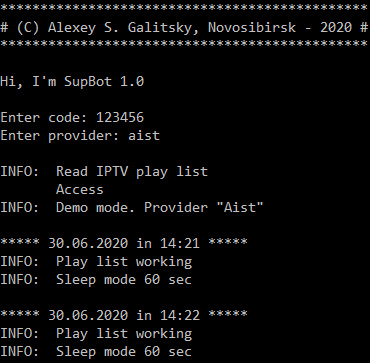
Шаг I
Скачиваем в конце страницы, распаковываем и запускаем робота. Обязательное условие: в системе должен быть установлен Python 2.7! Копируем нерабочий iptv плейлист в папку с роботом.
Шаг II
Вводим код 123456 и имя поискового робота «Aist» для демо версии. Для полной версии имя робота можно узнать на странице IPTV поиска введя команду «provider» в поисковую строку.
Шаг III
Смотрим iptv бесплатно, без нервов, максимально долго и не беспокоимся о том, что плейлист поломается. Один раз в минуту, или чаще, iptv робот SupBot будет проверять и обновлять плейлист без вашего участия.
Автоматический запуск ТВ канала на VLC плеере
в случае обрыва трансляции
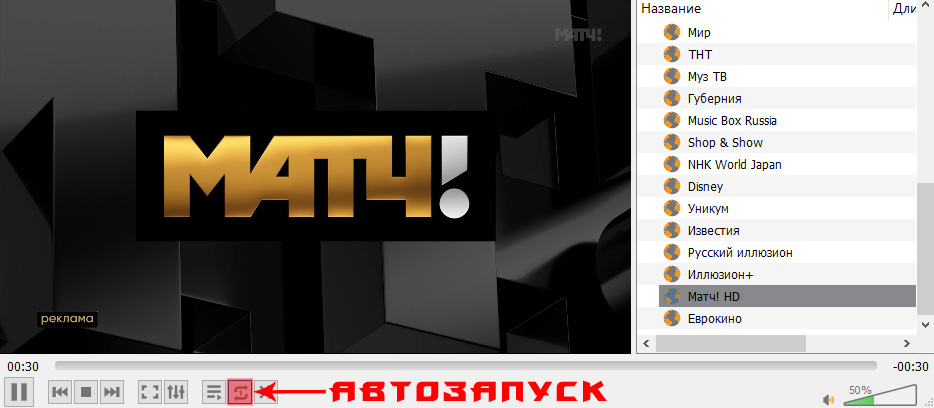
Рис. 2 Настройка VLC плеера на автозапуск просматриваемого ТВ канала
После запуска робота SupBot, открываем самообновляемый плейлист в плеере, например VLC и смотрим IPTV бесплатно. Бывает так, что трансляция прерывается, но источник IPTV всё ещё живой. Чтобы повторно не нажимать кнопку воспроизведения и тем более не менять плейлист, перед просмотром ТВ, дважды кликаем по кнопке автозапуска .
Решаемые недостатки SupBot
Недостаток 1: Робот SupBot не сможет обновить плейлист, если у провайдера на данный момент не обнаружены источники iptv(udpxy)
Решение: Используйте для просмотра IPTV плейлисты тех провайдеров, у которых достаточное количество udpxy
Недостаток 2: Робот SupBot может обновлять плейлисты только тех провайдеров, которые есть в Федеральной базе IPTV источников и каналов
Решение: Пришлите мне на почту рабочий iptv плейлист нужного вам провайдера и уже на следующий день SupBot сможет обновлять ваш плейлист
Возможности SupBot ONE и SupBot ALL
- Мгновенное обновление источника iptv за 0.4 — 0.8 секунды
- Автообновление iptv плейлиста по расписанию — от 1 раза в минуту, час, день и т.д.
- Добавление в собственный iptv плейлист любого ТВ канала от любого провайдера — только для SupBot ALL
- Запуск на любой ОС — Windows, Linux, MacOS, Android
SupBot ONE
SupBot ALL
SupBot ONE один провайдер — ДА
Один плейлист -> разные провайдеры — НЕТ
Техподдержка — НЕТ
Цена: 999 рублей
Ввод имени провайдера при запуске — НЕТ
Ввод кода при запуске — НЕТ
Один плейлист -> один провайдер — ДА
Один плейлист -> разные провайдеры — ДА
Техподдержка — ДА
Цена: 1499 рублей
Два IPTV робота
SupBot ONE и SupBot ALL
по сниженной цене
Техподдержка SupBot ONE — ДА
Техподдержка SupBot ALL — ДА
Цена: 1999 рублей
Опубликовано в IPTV роботы
UniBot
Четверг, 07 Май 2020 09:53 Автор ProxyTV
Нужны собственные и всегда рабочие источники IPTV? Universal robot — универсальный робот для поиска в Интернете источников IPTV и проверке наличия трансляций на эталонном udp адресе. Unibot работает с серверами 3-х типов: UDPXY(UDP to HTTP proxy), msd_lite(Multi stream daemon lite) и Astra Relay. Безошибочно находит UDPXY ранних версий. Позволяет максимально быстро подключиться к UDPXY, msd_lite, Astra Relay и проверить статус, а так же выявлять статические адреса.
Версия 1.4.1 udpxy/msd_lite/astra relay
Настройка робота осуществляется через файл settings/settings.txt
- Файл settings.txt редактировать в программе Notepad++ или другим текстовым редактором
- HOSTS — блок/блоки адресов провайдера.
Форма записи: адрес/маска(127.0.0.0/24) Больше одного блока записывается через запятую.
Пример: 127.0.0.0/24, 127.0.1.0/24, 127.0.2.0/19, 127.0.128.0/17
Рекомендации: Оптимально «разбивать» адреса провайдера равными блоками по 2048 адресов(/21). При невозможности «разбить» адреса на равные блоки, допустимо использовать блоки разной длинны от /24 до /16. Оптимальное количество блоков IP адресов до 512. - PORTS — порт/порты, в который будет «стучаться» Unibot.
Форма записи: Больше одного непоследовательных порта записывается через запятую. Блок последовательных портов записывается через тире. Допускается смешанная запись. Пример: 81, 1234, 4022, 8001-8100
Рекомендации: Не используйте настройки с большим количеством адресов и портов. Сканирование займёт значительное время. Оптимально разбить адреса и порты на небольшие блоки, чтобы укладываться в отведённый промежуток времени при сканировании. - MCAST — эталонный(100% рабочий) UDP адрес ТВ канала для проверки на наличие вещания. При отсутствии адреса в файл выдачи добавляются все найденные источники вне зависимости от наличия трансляции.
Форма записи: адрес:порт
Пример: 127.0.0.0:1234
Рекомендации: Не используйте, если сканирование провайдера ведётся впервые и/или вы сомневаетесь в работоспособности ТВ канала. - TIOUT — время ожидания ответа от источника в секундах. Оптимальное время 0.25. При небольшом удалении от источника допустимо уменьшить до 0.20 — 0.10, при значительном удалении рекомендуется увеличить до 0.33 — 0.50
- TIMER — пауза в минутах, после которой робот начинает повторное сканирование своего блока адресов.
- Найденный источник записывается в файл трижды:
1) адрес:порт- для использования в плейлистах
2) http://адрес:порт/status- для проверки статуса UDPXY в браузере и/или http://адрес:порт/stat — для проверки статуса msd_lite и Astra Relay в браузере. Ссылка открывается по клику, если файл открывать в Notepad++
3) http://адрес:порт/udp/адрес:порт- для тестирования вещания эталонного канала в плеере, если указан параметр MCAST
Открывать файл и использовать источник по назначению, можно сразу после записи роботом источника в файл. - Приблизительно оценить время сканирования можно по формуле:
time_scan = count_MAX * count_PORT * TIOUT, где
time_scan — время сканирования в секундах
count_MAX — количество адресов в самом большом блоке
count_PORT- количество портов
TIOUT — время ожидания ответа от источника в секундах
Время сканирования увеличивается на 3 секунды на каждом откликнувшемся источнике, если указан параметр MCAST
Количество запущенных роботов напрямую зависит от количества блоков адресов. Каждый робот по окончании проверки своего блока засыпает на время указанное в параметре TIMER. Найденные адреса дописываются в конец файла, не затирая предыдущие. Дубли адресов не проверяются. П осле нескольких суток работы робота, по дублям можно вычислить статические адреса источников, при их наличии.
Если этого не требуется, то перед каждым новым запуском файл «listserver.txt» можно удалять.
Параллельный запуск нескольких роботов по разным провайдерам с большим количеством блоков рекомендуется запускать из разных папок, если же количество блоков небольшое, а проверяемые порты разных провайдеров одинаковые, допускается сканирование одной копией Unibot`ом.
Демонстрация использования поискового робота UniBot 1.3.0
UniBot 1.4.1 udpxy/msd_lite/astra relay — ₽2000
₽ ▹ Сбербанк▹ VISA № 4276442139430584
₽ ▹ Открытие▹ МИР № 2200290101969336
₽ ▹ Яндекс.Деньги
₽ ▹ QIWI Кошелёк
₽ € $ ▹ PayPal счёт
Помощь в установке и настройке UniBot`a, консультации и рекомендации по поиску источников — бесплатно.
В качестве примера UniBot предварительно настроен на все виды серверов: udpxy, msd_lite, astra relay и гарантировано найдёт на них источники.
Источник: proxytv.ru
Редактор плейлистов m3u для iptv
Как создать плейлист M3U для IPTV: подробная инструкция

Файл с расширением .m3u — это список ссылок, которые указывают на файлы, хранящиеся на сторонних сайтах.
Звучит запутанно, но на самом деле, вы можете создать собственный m3u плейлист буквально за 5 минут.
Сегодня мы расскажем, как создать список каналов в формате M3U с помощью обычного блокнота.
Создаём m3u плейлист в обычном блокноте
Вам потребуется блокнот Notepad++. Его следует скачать с официального сайта — https://notepad-plus-plus.org/download/v7.6.1.html.
Никаких рекламных дополнений не вшито, поэтому смело соглашаемся со всеми пунктами установки и открываем программу.

Сохраняем файл под любым именем, ставим точку и пишем «m3u». Например, playlist-films.m3u и сохраняем.

Пустой m3u файл готов. Теперь второй этап — наполнение его каналами и фильмами.

Как нужно заполнять данные?
Первая строка в каждом файле должна быть только с одной надписью — #EXTM3U . Ничего больше не пишем, ставим enter и идём дальше.
Теперь можно записывать телеканалы.
Делаем это таким способом:
Например:
#EXTINF:-1,Первый канал HD
#EXTINF:-1,112 Украина HD
Важный момент!
Телеканалы часто перестают работать, примерно раз в месяц. Проблемы появляются со стороны компаний, которые меняют адрес раздачи видеопотока, чтобы защитить свои авторские права на фильм.
Актуальные плейлисты можно скачать с нашего сайта — https://iptvmaster.ru/m3u-playlists/
Таким образом мы можем записать хоть тысячу каналов.
Плейлисты с музыкой создаются похожим образом:
#EXTINF:300,Другой исполнитель — Другая композиция
Числа 100 и 300 — это количество секунд в песне. Обязательно записывать точное количество вплоть до единицы.
Как добавить плейлист в Kodi?
- С главной страницы плеера перейдите в Дополнения – Мои Дополнения – Клиенты PVR;
- Выберите PVR IPTV Simple Client > Настроить;
- Нажмите на Путь к M3U, введите адрес расположения файла и нажмите ОК;
- Вся информация обновится автоматически и будут загружены в программу;
- Вернитесь в главное меню и перейдите во вкладку ТВ;
- Откройте категорию Каналы и включите любой телеканал.
Музыка и фильмы добавляются аналогичным образом. Воспроизвести их можно будет в соответствующих категориях.
Программа для редактирования плейлистов IPTV
Ведущую роль в сфере цифрового телевидения сегодня занимает IPTV – технология передачи сигнала через интернет. Он постепенно вытесняет цифровое, кабельное и спутниковое телевидение, за счет растущей популярности и доступности получения информации из сети.

Преимущества технологии IPTV
Основными преимуществами данной технологии, являются:
- Информативность (наличие описаний, телепрограмм);
- Дополнительные приложения (использование различного рода программ);
- Хорошее качество изображения и звука;
- Возможность установки более 150 каналов;
- Wi-Fi передача ТВ – контента.
Читать еще: Как перевести эфириум в рубли
Получите более 200 каналов IPTV в Full HD качестве от 4,5$ в месяц. В том числе спортивные 50fps и клубничка. Подключайтесь! https://www.ottclub.cc
Для удобства использования IPTV приставок, пользователю предоставляется возможность установить плейлист m3u для IPTV, где он сможет выбрать каналы на свой вкус. Таким образом, список телеканалов будет соответствовать только вашим предпочтениям.

Способы создания плейлистов на IPTV
Создание и редактирование плейлистов IPTV осуществляется с помощью нескольких способов, к которым относятся:
- Использование программы Simple TV;
- Через создание файла txt.
Разберем более детально процесс использования данных методов создания плейлистов.
Использование программы Simple TV
Используя данный метод необходимо пройти пошаговую инструкцию:

- Установить определенный вид передачи данных – Multicast Streams (если же он отключен, необходимо подключить данный вид передачи на роутере и перезагрузить его, для дальнейшего использования);
- Загрузить и установить программу Simple TV (для безопасного использования, будет лучше загрузить ее с официального сайта IPTV);
- Первый запуск программы и ее пошаговая настройка (выбор языка интерфейса, места сохранения изменений; некоторые версии Simple TV предоставляют возможность загрузки каналов из m3u файла, в таком случае нажимаем кнопку «Отмена»);
- Создаем плейлист в форме m3u файла (необходимо нажать правую кнопку мыши, в появившемся окне выбрать «Плейлист», а после «Поиск каналов»);
- Откроется окно «Поиск каналов», указываем диапазон предварительно выбранных каналов (найденный телеканалы указываем с изменениями в последних цифрах от 0 до 255; также стоит учитывать, что данное действие займет длительное время);
- Порты в окне «Поиск каналов» оставляем по умолчанию (5050), таймаут устанавливаем в 15-20секунд и запускаем процесс (нажатием кнопки «Сканировать»);
- В это время стоит очистить плейлист по умолчанию (клацаем по нему правой кнопкой мыши и выбираем «Удалить все»);
- Завершение сканирования (отображения четырех групп каналов: новые, неработающие, присутствующие и каналы MultiPiP);
- Отмечаем нужные каналы, нажимаем кнопку «Сохранить»;
- Выгружаем плейлист в отдельный файл (нажимаем правую кнопку мыши на созданном нами, новом плейлисте и выбираем функцию «Выгрузить список каналов» и место выгрузки, подтверждаем действие).

После совершения всех этих пунктов, пользователь сможет беспрепятственно использовать свой плейлист телеканалов.
Редактирование плейлистов IPTV с помощью файла txt
Вторым способом, которым можно редактировать свой плейлист, уже без скачивания дополнительных программ – это использование txt файл.
- Создаем txt файл (правой кнопкой мыши кликнем на рабочем столе и выбираем функцию «Создать», а после «Текстовый документ»);
- Предварительные действия для замены формата txt на m3u (через «Панель управления» заходим в раздел «Параметры папок»; раздел «Вид» и снимаем галочку с пункта «Скрывать расширения для зарегистрированных типов файлов», подтверждаем действия);
- Замена формата txt на m3u (устанавливаем в нашем «Текстовом документе» после точки m3u формат, подтверждаем действие);
- Открываем файл с помощью программы «Блокнот» (чистый файл);
- Создание списка телеканалов (один канал прописывается 3 строчками: формат файла, для которого создается список, продолжительность и название телеканала, ссылка на трансляцию);
- Сохранить плейлист IPTV (через меню «Файл», выбрать «Сохранить как» меняем кодировку на UTF-8 и в случае необходимости название файла).
Читать еще: Где встает солнце в Австралии

Создание списка телепрограмм по IPTV технологии завершено, можно приступать к его использованию.
Также для более комфортного применения своего плейлиста, есть возможность разбить телеканалы по группам. Для этого необходимо в строке названия телеканала прописать group-title «Название канала:», в таком случае каналы будут группироваться в папках, название которых будет установлено вами.
Как итог, современная технология IPTV позволяет просматривать телеканалы и строить, опираясь на свои предпочтения плейлист, таким образом, обеспечивая максимальный комфорт для каждого пользователя.
Прошивка Ресиверов
Как прошить тюнер, IPTV, TV, Jtag, T2, форум, ключи, каналы, API Key
Войти
Популярные статьи
- Как установить самообновляемый IPTV на Т2 приставку. 432 просмотра в день
- Прошивки на Т2 приставки. Скачать. 386 просмотров в день
- Самообновляемый IPTV плейлист. Что это такое? Скачать! 330 просмотров в день
 Самообновляемый IPTV плейлист. 308 просмотров в день
Самообновляемый IPTV плейлист. 308 просмотров в день- Настройка Wi-Fi на Т2 приставке, просмотр YouTube. 299 просмотров в день
 Прошивки (ПО) для T2 приставок 297 просмотров в день
Прошивки (ПО) для T2 приставок 297 просмотров в день- .XML файл IPTV. Скачать. Самообновляемый файл IPTV, для T2 приставок. 283 просмотра в день
- Не показывает Youtube, ошибка сети. 272 просмотра в день
- Прошивка Т2 приставки. Что нужно знать? 183 просмотра в день
- Бесплатный IPTV плейлист. 165 просмотров в день
Как редактировать, сделать IPTV плейлист M3U.

IPTV стало очень популярным, особенно бесплатное. Так где-же его взять, как редактировать IPTV плейлист, как настройки iptv плейлиста собрать в один файл, который потом можно будет залить с помощью USB флешки в вашу приставку и смотреть фильмы, передачи, мультики и другое. Об этом и другом читайте ниже.
Возьмём к примеру самый популярный формат IPTV — .M3U, в интернете можно найти на него настройки, но их нужно поместить в плейлист, для этого нужно скачать пустой или же старый Iptv плейлист, сделать это можно на этой станице , переходите по ссылке и качаете файл — M3U.
Читать еще: Как продать биткоин в россии

Когда это сделали, то необходимо его открыть. Для этого кликаете по файлу правой кнопкой мышки и в выпавшем меню выбираете позицию «Открыть с помощью» при наведении курсора мышки на эту позицию выпадает следующее окно меню, где нам нужно выбрать программу с помощью которой мы будем открывать наш Iptv плейлист. Выбираем стандартный блокнот и кликаем по нём, если он не отображается то тогда в самом низу видим строчку «выбрать программу…«, кликаем по ней и попадаем в следующее окно.

В этом окне или выбираем наш блокнот или смотрим «другие программы» или жмём по кнопке «обзор» и находим блокнот, указываем его и открываем с помощью этой программы. Эта программа должна обязательно быть в вашем компьютере, так как является программой по умолчанию.

Открыв файл .M3U, теперь необходимо удалить старые уже не рабочие настройки и вставить свежие. Для этого выделяем и удаляем всё кроме верхней строчки «#EXTM3U«.

Следующим этапом нужно найти в интернете свежие настройки IPTV. Бесплатные IPTV листы и их настройки долго не показывают (от нескольких часов до нескольких дней), поэтому нужно искать со свежей датой, лучше всего они обновляются в соц сетях в группах, вот переходим по этой ссылке и попадаем в группу ВК где часто выкладывают как настройки так и сами файлы iptv, ну и по мимо этого выкладываются картинки как и заведено в группах. Находим настройки и копируем их.

После чего вставляем в наш файл .m3u. Обязательно смотрим есть ли строчка «#EXTM3U «, она должна быть. Если с настройками попадёт ещё такая одна строчка «#EXTM3U » то необходимо будет одну удалить.

После этого нужно сохранить iptv плейлист.

Жмёте по кнопке файл, находите там позицию «сохранить» и кликаете по этой позиции.
После чего отредактированный файл можно закачивать на флешку и заливать в вашу приставку.
Так-же вы можете удалять не желаемые телеканалы и переставлять их местами. В низу на картинке выделен один канал и адрес этого канала.

Видео: Как сложить и редактировать IPTV плейлист .M3U
Источник: study-bro.ru

